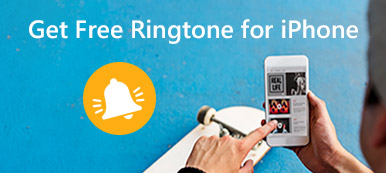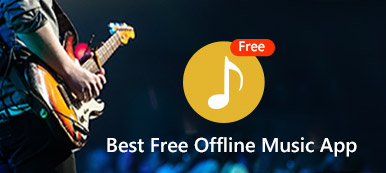Resumé
Hvordan køber man musik på iPhone 15/14/13/12/11/X? Kan du ikke købe musik på iTunes 2023? Dette indlæg viser dig, hvordan du køber nye sange fra iTunes-musikbutik trin for trin.
”Jeg ved ikke, hvordan man køber musik på iTunes. Skal jeg tilmelde mig Apple Music for at købe sange i iTunes musikbutik? Enhver hjælp? ”
”Jeg bruger den nyeste version af iTunes og prøver at købe en sang fra iTunes musikbutik. Men jeg får kun en gave mulighed for at købe den til mine venner. Jeg vil bruge den sang til mig selv, hvordan man gør det? ”
iTunes Store indsamler et stort udvalg af sange. Du kan nemt finde hvad du har brug for, uanset hvilke typer, i iTunes Music Store. Det giver en nem måde at pakke din iOS-enhed fuld af musik på. Som Apple-bruger kan du føle dig ret nemt at købe sange eller downloade apps på iTunes. Der er dog stadig mange faktorer, der kan forvirre dig og forstyrre købsprocessen.

Før dig køb musik på iTunes, skal du indstille dit Apple-id og tilføje betalingsløsning og så videre. Hvis du ikke ved, hvordan du gør det køb iTunes musik Vellykket, her i dette indlæg vil vi vise dig detaljerede trin for at få iTunes-sange købt på Apple-enheden.
- Del 1. Hvad skal man gøre før du køber musik på iTunes
- Del 2. Skridt til køb og download af musik på iTunes
- Del 3. Bedste iTunes Alternativ til Manager iOS-filer og Opret iPhone Ringetoner
del 1. Hvad skal man gøre før du køber musik på iTunes
Når du har brug for at downloade eller købe sange i iTunes Music Store, skal du oprette og synge på din Apple-konto. Faktisk er Apple ID en forudsætning for mange operationer på Apple-enheden. Så først skal du Log ind iTunes med Apple ID. Opret Apple-konto, hvis du ikke har en. Et Apple ID kan bruges på en hvilken som helst af dine Apple-enheder. Tjek her hvis Apple ID-verifikation mislykkedes.
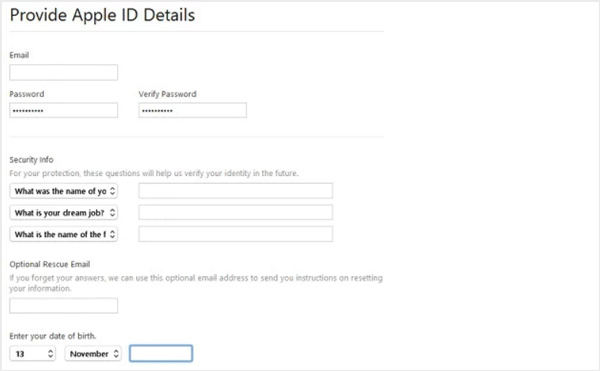
Du kan navigere til Apples officielle side for at oprette kontoen. Der kræves mange personlige oplysninger som fulde navn, fødselsdato, postadresse, hemmelige spørgsmål og mere. For at købe musik på iTunes foreslås du at opgrader iTunes til den nyeste version.
del 2. Skridt til køb og download af musik på iTunes
Trin 1. Start den seneste version af iTunes på din computer, og klik på knappen "iTunes Music" i øverste venstre hjørne. Vælg derefter "iTunes Store"-indstillingen øverst til højre i vinduet for at gå ind i musikbutikken. Her skal du muligvis logge på dit Apple ID.
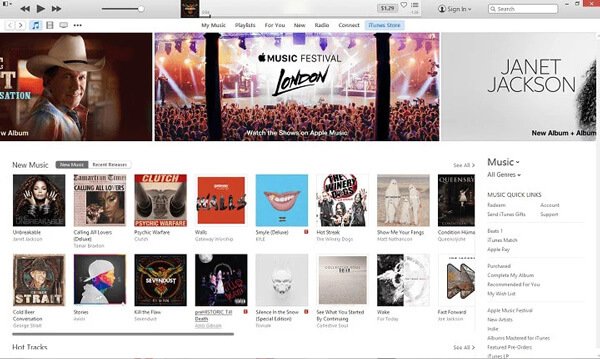
Trin 2. Før du gennemsøger og kigger efter den musik, du vil downloade og købe, skal du sikre dig, at du har føjet en betalingsmetode til din iTunes-konto. Du kan tilføje det under "Kontooplysninger".
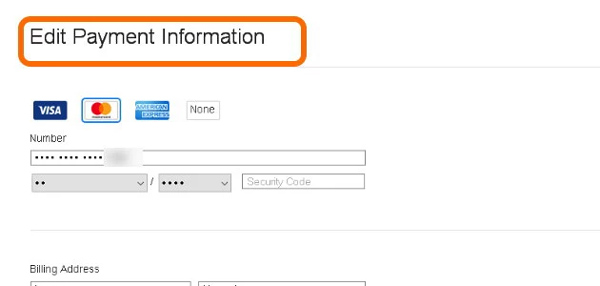
Trin 3. Nu kan du vende tilbage til hovedgrænsefladen i iTunes musikbutik for at søge efter dine yndlingssange. Du kan hurtigt finde det efter kunstnerens navn eller sangnavn i søgefeltet.
Trin 4. Når du finder den sang, du vil købe på iTunes, kan du klikke på prisen for at købe sangen. Du har lov til at forhåndsvise sangen, før du køber den. Du bliver bedt om at give dig Apple ID og adgangskode, når du har klikket på knappen "Køb". Den valgte sang købes af din tidligere tilføjede betalingsmulighed.
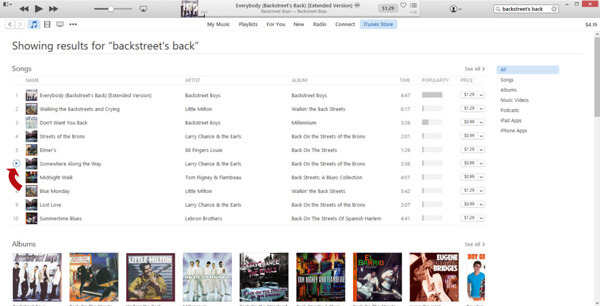
del 3. Bedste iTunes Alternativ til Manager iOS-filer og Opret iPhone Ringetoner
Med metoden ovenfor kan du nemt købe musik på iTunes. Denne del anbefaler et godt iTunes-alternativ til bedre at styre alle typer iOS-filer som kontakter, fotos, beskeder, noter, videoer, sange, opkaldsloger og mere på din iPhone, iPad og iPod.
MobieTrans - Bedste iPhone Data Manager / Transfer
- Overfør eventuelle iOS-data som musik, fotos, kontakter, videoer, meddelelser osv. Nemt.
- Overfør forskellige iOS-filer fra din iPhone / iPad / iPod til Mac og Windows PC.
- Opret iPhone-ringetoner med enhver musik, du har, og overfør dem direkte til iOS-enheden.
- Administrer alle typer af iOS-filer som slette, omdøbe, de-duplicate og mere.
- Kompatibel med iPhone 15/14/13/12/11/XS/XR/8/7/6 med den seneste iOS 17-version.
Vi talte hovedsageligt om, hvordan køb musik på iTunes. Med den detaljerede guide ovenfor kan du nemt gøre det. Hvad mere er, introducerer vi dig med et fantastisk iTunes-alternativ, der hjælper dig med bedre at administrere og overføre alle slags iOS-filer. Du kan gratis downloade det og prøve. Venligst en besked i kommentarfeltet, hvis du har spørgsmål.



 iPhone Data Recovery
iPhone Data Recovery iOS System Recovery
iOS System Recovery iOS Data Backup & Restore
iOS Data Backup & Restore IOS Screen Recorder
IOS Screen Recorder MobieTrans
MobieTrans iPhone Overførsel
iPhone Overførsel iPhone Eraser
iPhone Eraser WhatsApp-overførsel
WhatsApp-overførsel iOS Unlocker
iOS Unlocker Gratis HEIC Converter
Gratis HEIC Converter iPhone Location Changer
iPhone Location Changer Android Data Recovery
Android Data Recovery Broken Android Data Extraction
Broken Android Data Extraction Android Data Backup & Gendan
Android Data Backup & Gendan Telefonoverførsel
Telefonoverførsel Data Recovery
Data Recovery Blu-ray afspiller
Blu-ray afspiller Mac Cleaner
Mac Cleaner DVD Creator
DVD Creator PDF Converter Ultimate
PDF Converter Ultimate Windows Password Reset
Windows Password Reset Telefon spejl
Telefon spejl Video Converter Ultimate
Video Converter Ultimate video editor
video editor Screen Recorder
Screen Recorder PPT til Video Converter
PPT til Video Converter Slideshow Maker
Slideshow Maker Gratis Video Converter
Gratis Video Converter Gratis Screen Recorder
Gratis Screen Recorder Gratis HEIC Converter
Gratis HEIC Converter Gratis videokompressor
Gratis videokompressor Gratis PDF-kompressor
Gratis PDF-kompressor Gratis Audio Converter
Gratis Audio Converter Gratis lydoptager
Gratis lydoptager Gratis Video Joiner
Gratis Video Joiner Gratis billedkompressor
Gratis billedkompressor Gratis baggrundsviskelæder
Gratis baggrundsviskelæder Gratis billedopskalere
Gratis billedopskalere Gratis vandmærkefjerner
Gratis vandmærkefjerner iPhone Screen Lock
iPhone Screen Lock Puslespil Cube
Puslespil Cube